win7把FAT32格式磁盘转换为NTFS的方法
正常情况下,win7系统磁盘格式是FAT32,保存一个超过4GB的文件出现不能保存,怎么办?我们可以把磁盘的格式进行转换,比如FAT32格式的磁盘转换为NTFS格式。这里以电脑G盘为例子,给大家介绍一下G盘转换为NTFS格式的方法。
win7将磁盘转换为NTFS格式方法
一、打开“我的电脑”查看硬盘分区格式。如图E盘文件系统:FAT32格式,不支持4G以上的文件下载存入,这个就可以转换成NTFS。
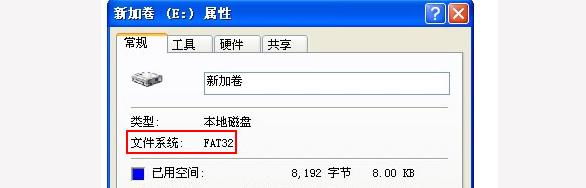
二、在开始菜单中找到“运行”,输入“cmd”,启动命令提示符输入“converte:/FS:NTFS”再按回车键。
这里e:/FS:NTFS的e:/是指转换的e盘,如果转换的是d盘则换成d:/FS:NTFS。
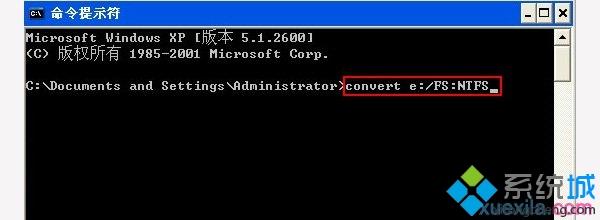
三、此时会提示要你输入盘符名称,如“新加卷”,输入完成后按回车即可转换成NTFS格式。
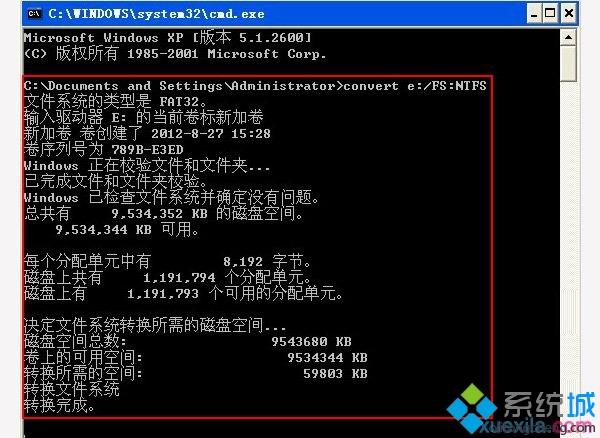
四、转换完成后在右键点击E盘“属性”看磁盘是不是变成了NTFS格式。
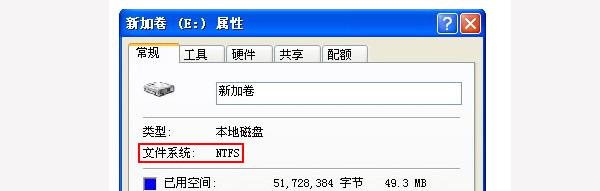
按照上述教程操作之后,win7系统轻松把FAT32格式磁盘转换为NTFS格式,并且不会损失任何数据,非常不错的转换方法。
相关教程:怎么保存为reg格式磁盘更换盘符基本磁盘转换成动态磁盘怎么格式化硬盘为ntfs格式我告诉你msdn版权声明:以上内容作者已申请原创保护,未经允许不得转载,侵权必究!授权事宜、对本内容有异议或投诉,敬请联系网站管理员,我们将尽快回复您,谢谢合作!










